La oss lære de enkleste måtene å ta opp samtaler på Messenger på iPhone, Android og datamaskiner gjennom artikkelen nedenfor!
 |
Ta opp Messenger-samtaler på telefonen
Å sette opp samtaleopptak på Messenger kan hjelpe deg med å huske viktig informasjon, spesielt når du trenger å referere tilbake til diskusjoner. Selv om Messenger ikke støtter direkteopptak, finnes det noen metoder du kan bruke.
Ta opp Messenger-samtaler på iPhone
Det finnes mange måter å ta opp Messenger-samtaler på iPhone, fra å laste ned tredjepartsapper til å bruke innebygde iOS-apper. En enklere løsning er imidlertid å bruke den innebygde skjermopptaksfunksjonen i Kontrollsenteret.
Trinn 1: For å installere Kontrollsenteret må du gå til Innstillinger på iPhone.
 |
Trinn 2: Gå til «Tilpass kontroller», finn og legg til «Skjermopptak» ved å klikke på plusstegnet foran det.
 |
Trinn 3: Før du starter en samtale på Messenger, åpne Kontrollsenteret ved å sveipe ned fra toppen, og trykk deretter på det sirkulære ikonet for å starte skjermopptak.
 |
Trinn 4: Når samtalen er avsluttet, sveiper du ned fra toppen og trykker på sirkelikonet igjen for å slå av skjermopptak.
 |
Ta opp samtaler på Messenger for Android
For å ta opp samtaler på Messenger for Android kan du bruke en tredjeparts skjermopptaksapp som AZ Screen Recorder. Her er instruksjonene:
Trinn 1: Åpne den tidligere installerte AZ Screen Recorder-appen. Les og gi de forespurte tillatelsene, og trykk deretter på «Tillat». Sørg for at funksjonen «Vis over andre apper» er aktivert for å ta opp når Messenger er åpen.
 |
Trinn 2: Når oppsettet er fullført, vises et lite kameraikon i høyre hjørne av skjermen.
 |
Trinn 3: Ring via Messenger. Når grensesnittet viser AZ Screen Recorder i hjørnet av skjermen, klikker du på ikonet. Når du blir bedt om tillatelse til opptak, velger du «Tillat» for å fortsette.
 |
Trinn 4: Når opptaket starter, vises en nedtelling fra 3. Under samtalen kan du bruke «Pause»-knappen (stopp opptaket) og «Spill av»-knappen (fortsett opptaket). Når du vil avslutte, trykker du på det firkantede ikonet for å lagre opptaket på enheten din.
 |
Merk at trinnene for Android og iOS kan variere avhengig av modell og versjon. Bruk instruksjonene ovenfor som en veiledning og juster deretter for telefonen din.
Ta opp Messenger-samtaler på datamaskinen
I likhet med telefonen din kan du ta opp Messenger-samtaler på datamaskinen din ved hjelp av et støttende program. Hvis du bruker Windows 10 eller 11, kan du dra nytte av systemets opptaksprogramvare som følger:
Trinn 1: Åpne Taleopptaker-appen på datamaskinen din før du foretar et Messenger-anrop. Klikk på «Opptak»-knappen (eller bruk snarveien Ctrl+R) for å starte opptaket av samtalen i bakgrunnen.
 |
Trinn 2: Når samtalen er avsluttet, gå tilbake til Taleopptaker-appen og trykk på «Stopp» for å stoppe opptaket.
 |
Trinn 3: Etter at du har stoppet opptaket, trykker du på «Spill av» for å lytte til opptaket på nytt. Du kan høyreklikke på opptaksfilen for å velge alternativer som «Del», «Slett», «Gi nytt navn» eller «Åpne filplassering» for å finne filplasseringen.
 |
Merk at denne veiledningen gjelder for datamaskiner som kjører Windows 10 og 11. Hvis du bruker et annet operativsystem, kan trinnene være litt forskjellige, så se og juster deretter.
Med instruksjonene ovenfor om hvordan du tar opp Messenger-samtaler på iPhone, Android og datamaskin, kan du forhåpentligvis gjøre det enkelt. Ikke glem å respektere andres personvern for å unngå uønskede situasjoner.
[annonse_2]
Kilde



![[Foto] Lam Dong: Bilder av skader etter en mistenkt innsjøsprengning i Tuy Phong](https://vphoto.vietnam.vn/thumb/1200x675/vietnam/resource/IMAGE/2025/11/02/1762078736805_8e7f5424f473782d2162-5118-jpg.webp)


![[Foto] President Luong Cuong mottar USAs krigsminister Pete Hegseth](https://vphoto.vietnam.vn/thumb/1200x675/vietnam/resource/IMAGE/2025/11/02/1762089839868_ndo_br_1-jpg.webp)












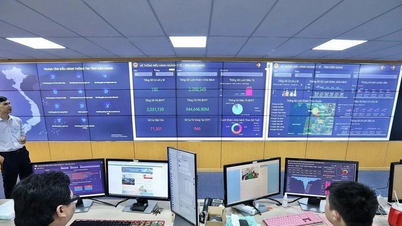


























































































Kommentar (0)